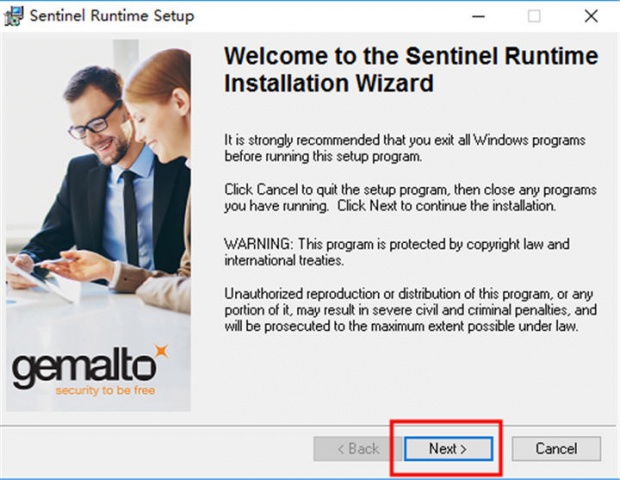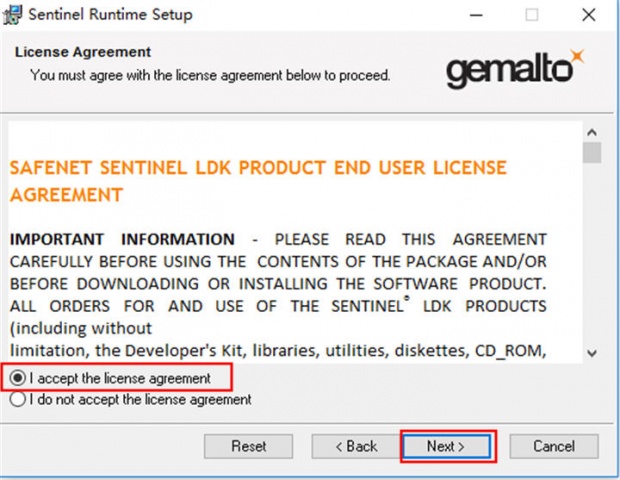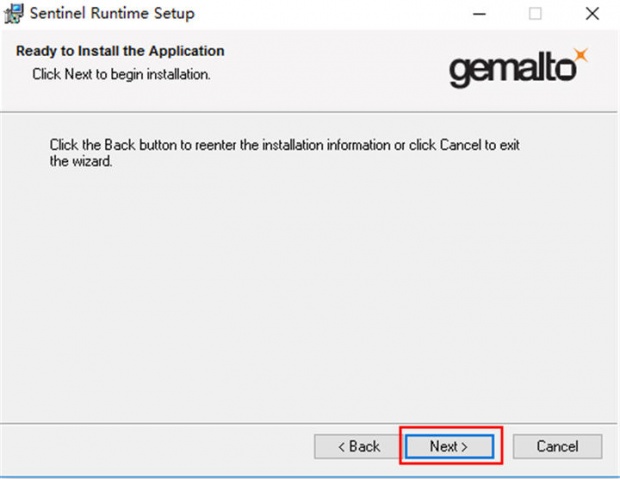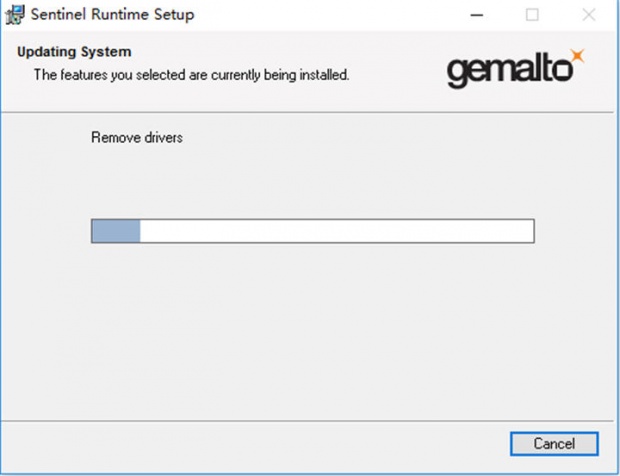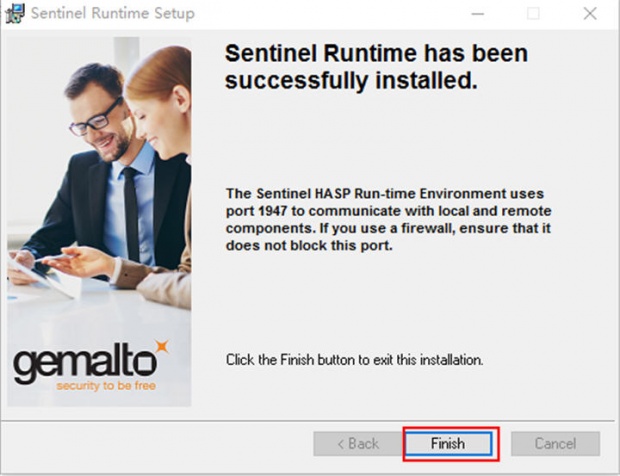“手工安装加密锁驱动”版本间的差异
来自企业管理软件文档中心
| 第2行: | 第2行: | ||
#1.打开以下路径 | #1.打开以下路径 | ||
| − | [[文件:0.1S.jpg| | + | [[文件:0.1S.jpg|620px|无框|居中]] |
#双击打开加密锁驱动安装文件(如图1)。 | #双击打开加密锁驱动安装文件(如图1)。 | ||
| − | [[文件:0.1.jpg| | + | [[文件:0.1.jpg|620px|无框|居中]] |
<div style="text-align: center;">图1</div> | <div style="text-align: center;">图1</div> | ||
| 第12行: | 第12行: | ||
#2.这时我们进入的是驱动介绍页面,点击“Next”进行下一步(如图2)。 | #2.这时我们进入的是驱动介绍页面,点击“Next”进行下一步(如图2)。 | ||
| − | [[文件:0.2.jpg| | + | [[文件:0.2.jpg|620px|无框|居中]] |
<div style="text-align: center;">图2</div> | <div style="text-align: center;">图2</div> | ||
| 第18行: | 第18行: | ||
#3.这时我们进入版权说明页面,选择“I accept the license agreement”,然后点击“Next”(如图3)。 | #3.这时我们进入版权说明页面,选择“I accept the license agreement”,然后点击“Next”(如图3)。 | ||
| − | [[文件:0.3.jpg| | + | [[文件:0.3.jpg|620px|无框|居中]] |
<div style="text-align: center;">图3</div> | <div style="text-align: center;">图3</div> | ||
| 第24行: | 第24行: | ||
#4.进入到准备安装页面(如图4),点击“Next”开始安装(如图5)。 | #4.进入到准备安装页面(如图4),点击“Next”开始安装(如图5)。 | ||
| − | [[文件:0.4.jpg| | + | [[文件:0.4.jpg|620px|无框|居中]] |
<div style="text-align: center;">图4</div> | <div style="text-align: center;">图4</div> | ||
| − | [[文件:0.5.jpg| | + | [[文件:0.5.jpg|620px|无框|居中]] |
<div style="text-align: center;">图5</div> | <div style="text-align: center;">图5</div> | ||
| 第34行: | 第34行: | ||
#5.安装完成后点击“Finish”即可完成安装(如图6)。 | #5.安装完成后点击“Finish”即可完成安装(如图6)。 | ||
| − | [[文件:0.6.jpg| | + | [[文件:0.6.jpg|620px|无框|居中]] |
<div style="text-align: center;">图6</div> | <div style="text-align: center;">图6</div> | ||
2018年5月4日 (五) 09:15的版本
- 1.打开以下路径
- 双击打开加密锁驱动安装文件(如图1)。
图1
- 2.这时我们进入的是驱动介绍页面,点击“Next”进行下一步(如图2)。
图2
- 3.这时我们进入版权说明页面,选择“I accept the license agreement”,然后点击“Next”(如图3)。
图3
- 4.进入到准备安装页面(如图4),点击“Next”开始安装(如图5)。
图4
图5
- 5.安装完成后点击“Finish”即可完成安装(如图6)。
图6